מאסטר כיצד להוסיף אמנות אלבומים ל-MP3 מתחת לדקה אחת [ניסיתי ונכון]
בעת הורדת קבצי אודיו באינטרנט, כגון קבצי MP3, תחווה הורדת מוזיקה עקרה. זה אומר שלקובץ השמע אין כלום מלבד הקובץ כשלעצמו. העניין הוא שקשה לזהות מתי לקובץ השמע אין מטא נתונים כלל. אתה לא יכול להגביר את חוויית המוזיקה שלך כי אין שום דרך שאתה יכול להתאים אישית את אוסף המוזיקה שלך. מצד שני, אמנות כיסוי משמשת כאחת הדרכים עבורך לזהות שיר לא מוכר.
עם זאת, משתמשים רבים רוצים להוסיף תמונות אלבום לקבצי ה-MP3 שלהם. בפוסט זה הכנו שלוש שיטות יעילות ויעילות שיעזרו לכם ללמוד כיצד להוסיף תמונות אלבום ל-MP3. בדוק אותם למטה.
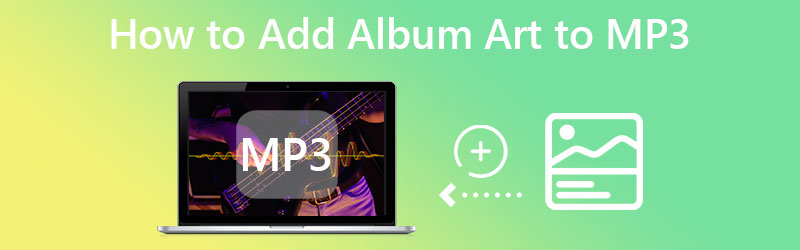
תוכן הדף
חלק 1. מדריך כיצד להוסיף תמונות אלבומים ל-MP3 ב-Windows 10 או 11
אם בבעלותך מערכת מחשב של Windows 10 או 11, תוכל לעשות כמה דרכים לעקיפת הבעיה כדי לעזור לך להוסיף תמונות אלבומים לקובצי MP3. השיטה שנשתף אינה מסובכת ומבטיחה להיות בעלת ערך בכל הנוגע לעזור למשתמשים להוסיף תמונות אלבומים ל-MP3 ב-Windows 8, 10 ו-11.
השיטה הראשונה היא באמצעות ממיר וידאו Vidmore. יישום זה מגיע עם תכונות ופונקציות שימושיות רבות, כולל עורך המטא נתונים של המדיה. אתה יכול להוסיף כותרת, אלבום, הערה, שנה, ז'אנר וגרפיקה של אלבום לקבצי MP3 או MP4. במילים אחרות, התוכנית עובדת עם קבצי וידאו ושמע כאחד. הוא מקבל את כל הפורמטים של קבצי הווידאו והשמע שאתה יכול לחשוב עליהם.
בנוסף, זה מאפשר למשתמשים לבצע פונקציות חיוניות אחרות ביחס לצרכי הווידאו והשמע שלהם. אתה יכול לחתוך, לחתוך, לערוך, למזג, לסובב ועוד הרבה יותר. יתר על כן, המרת קבצי התמונה שלך לפורמטים אחרים אפשריים. זה אומר לנו שהכלי הזה הוא חנות אחת לצורכי עריכת ושינוי המדיה שלך. בדוק את השלבים כיצד להוסיף תמונות אלבום ל-MP3 ב-Windows 10 או 11.
שלב 1. קבל את התוכנית והתקן אותה
השג את התוכנית בראש ובראשונה. אתה יכול לעשות זאת על ידי לחיצה על הורדה חינמית לחצן המתאים למערכת ההפעלה של המחשב שלך. לאחר מכן, התקן והפעל את הכלי במחשב שלך כדי לראות אם הוא עובד.
שלב 2. פתח את עורך מטא הנתונים של מדיה
תחת ארגז כלים בכרטיסייה, תראה את כל הפונקציות המועילות הנוספות של Vidmore Video Converter. לאחר מכן, בחר בכרטיסייה זו, ולאחר מכן את עורך מטא נתונים של מדיה אוֹפְּצִיָה. לאחר מכן תופיע תיבת דו-שיח. תיבת דו-שיח זו תאפשר לך להוסיף קבצי מדיה והיא גם מציינת את הפורמטים של קבצי הווידאו שאתה יכול להעלות אליה.

שלב 3. הוסף קובץ MP3
לאחר פתיחת עורך המטא נתונים, לחץ על לְהוֹסִיף לחצן סימן כדי להכניס את קובץ השמע היעד שלך. לאחר מכן, תוכל להוסיף מידע מטא נתונים, כגון כותרת, ז'אנר, רצועה וגרפיקה של אלבום.
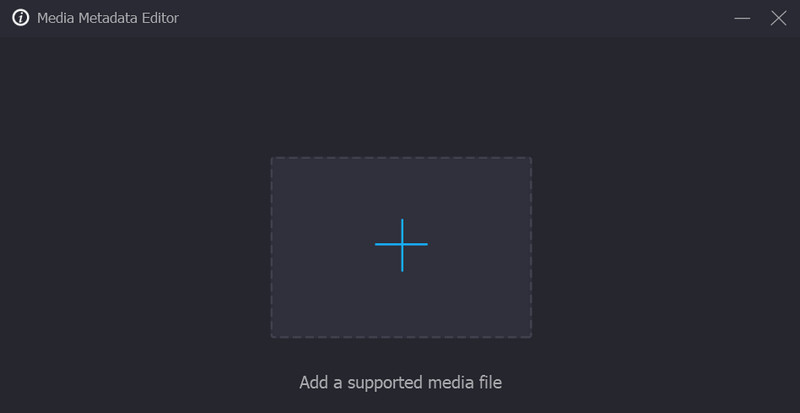
שלב 4. הכנס גרפיקה של אלבום לקובץ ה-MP3
לאחר העלאת קובץ, תבחין שיש מידע מפורט על מטא נתונים שתוכל למלא. בחלק השמאלי ניתן לשנות את גרפיקת האלבום. אם לקובץ ה-MP3 אין כריכה, סמן את ה ועוד לחצן חתימה ובחר תמונה מהתיקייה שלך. לאחר שתסיים, סמן את ה להציל לחצן כדי לאשר את השינויים. כך ניתן להוסיף תמונות אלבום לקבצי MP3 בקלות.

חלק 2. הוסף תמונות אלבום ל-MP3 באמצעות iTunes
בינתיים, אתה רוצה למקסם את הפונקציה של iTunes שלך, וזו הסיבה שאתה רוצה לדעת איך להוסיף תמונות אלבום ל-MP3 ב-iTunes. הגעת לדף הנכון כדי לקרוא כי אנו נדון כיצד זה נעשה. אתה יכול לראות את התהליך שלב אחר שלב למטה:
שלב 1. לפני כל דבר אחר, עליך לוודא שהורדת iTunes במכשיר שלך. אם היישום כבר הורד, הפעל אותו במחשב שלך.
שלב 2. חפש את קובץ ה-MP3 שברצונך לשנות ולחץ עליו באמצעות לחצן העכבר הימני. לאחר מכן, תראה את מידע על פריט אוֹפְּצִיָה. סמן עליו כדי לראות את המטא נתונים של הקובץ שלך.
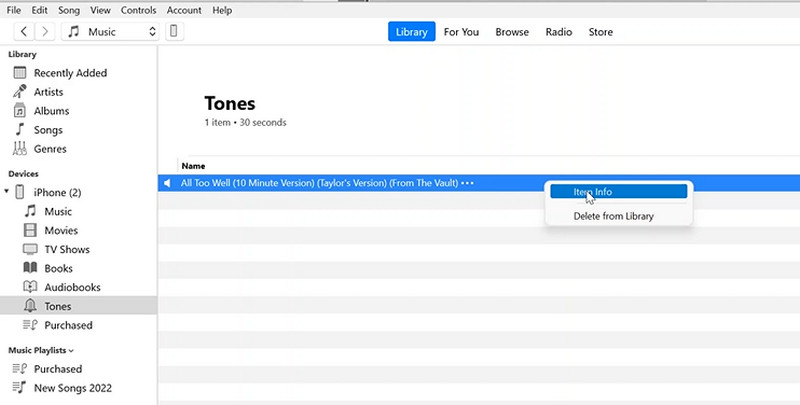
שלב 3. לאחר מכן, עבור אל עבודת אומנות סעיף ולחץ על הוסף יצירות אמנות כפתור בפינה הימנית התחתונה. בחר את התמונה שברצונך להוסיף ו
שלב 4. לבסוף, הכה בסדר כדי לשמור את השינויים. עד אז, אתה אמור להיות מסוגל להוסיף תמונות אלבום ל-MP3 ב-iTunes.

חלק 3. הוסף תמונות אלבום ל-MP3 באינטרנט
במקרה שברצונך להוסיף תמונות אלבום ל-MP3 באופן מקוון, תוכל גם להשתמש בתוכנות מבוססות אינטרנט שיעזרו לך בכך. TagMP3.net היא תוכנית מועילה המאפשרת למשתמשים מקוונים להתאים את המטא נתונים של קבצי MP3 שלהם ישירות מדף האינטרנט. לא רק שהוא יכול לשנות גרפיקה אלא גם מידע אחר על מטא נתונים, כגון כותרת, רצועה, אלבום וכו'. בנוסף, אתה יכול לסמוך עליו בעת שינוי פורמטים אחרים של קבצי אודיו. רק זכור שהוא מקבל רק כמה פורמטים של קבצים. מצד שני, בדוק את הנוהל כיצד להוסיף תמונת אלבום ל-MP3 באינטרנט.
שלב 1. בקר באתר הרשמי של התוכנית עם כל דפדפן שאתה מעדיף להשתמש בו.
שלב 2. לאחר מכן, פתח את תיקיית המחשב שלך וגרור את קובץ ה-MP3 שבחרת לאזור ההעלאה של התוכנית.
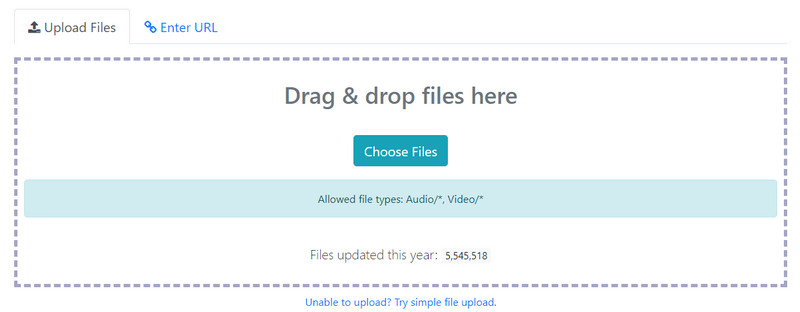
שלב 3. לאחר העלאת קובץ MP3, ערוך את התגים שברצונך לערוך. כעת כדי להוסיף גרפיקה של אלבום, סמן את לְדַפדֵף כפתור עבור בחר ציור/תמונה חדשה של אלבום קטגוריה. לאחר מכן, בחר את התמונה הרצויה.
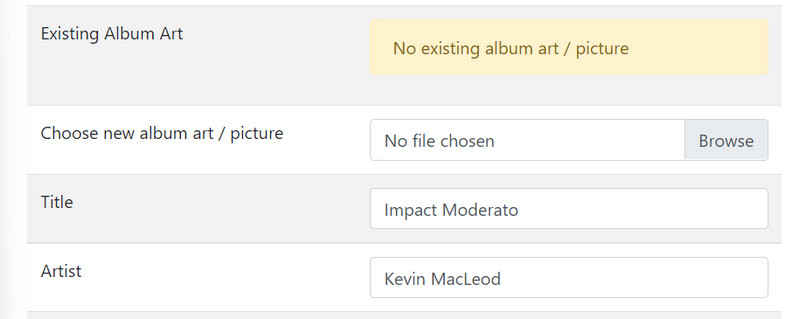
שלב 4. לחץ על בוצע! צור קבצים חדשים כפתור בחלק התחתון של העמוד כדי לסיים את התהליך.
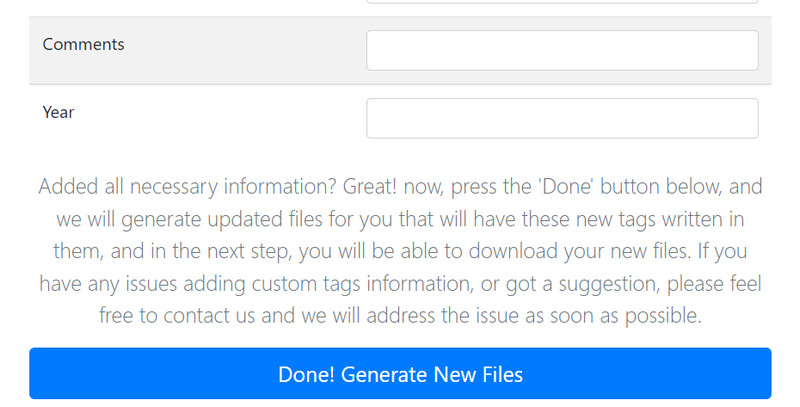
חלק 4. שאלות נפוצות לגבי הוספת תמונות אלבומים ל-MP3
מדוע לקובץ MP3 אין תמונת אלבום או מטא נתונים?
לפעמים, לקבצי MP3 אין מטא נתונים כדי להגן על הפרות זכויות יוצרים מאמנים שאינם נותנים קרדיט לבעלים האמיתיים. זה אומר שיצירות מקוריות מוגנות מפני משתמשים לא מורשים.
כיצד להוסיף תמונות אלבום לקבצי MP3 באנדרואיד?
יש יישומים שיעזרו לך להוסיף ציור אלבום לקבצי MP3 שלך במכשיר האנדרואיד שלך. קח את האלבום Art Grabber כדוגמה. זה מאפשר למשתמש לבחור מכמה מקורות ייבוא כמו MusicBrainz, SDCard ו-LastFM.
האם אוכל להוסיף עטיפות אלבומים ל-MP3 ב-Audacity?
לרוע המזל, Audacity אינה תומכת בהכנסת גרפיקה של אלבום לקובצי MP3. עם זאת, אתה יכול לערוך את המטא נתונים של קבצי האודיו שלך.
סיכום
זהו זה! זה עתה למדת כיצד להוסיף תמונות אלבום ל-MP3. עם הרבה אפשרויות אפליקציה לבחירה, זה יכול לקחת זמן כדי לקבל את התוכנית הנכונה. לפיכך, פירטנו לעיל את הכלים היעילים והיעילים ביותר. למשתמשים לא מקוונים, ממיר הווידאו של Vidmore הוא עסק מעולה. זה עובד על מערכות Mac ו-Windows, מה שיכול לעזור למשתמשים לא מקוונים לא להסתמך על חיבור לאינטרנט.
מצד שני, יש לך iTunes שהוא אידיאלי עבור משתמשי Mac. עם זאת, הוא אינו מקבל את כל הפורמטים של קבצי השמע. ניתן לומר את אותו הדבר עם TagMP3.net, אם כי אתה יכול לקבל את הנוחות של לא להוריד שום תוכנית. תהליך זה עוזר לך לחסוך מקום זיכרון בכונן המחשב שלך. כעת, כל מה שאתה צריך לעשות הוא לחקור אותם כדי למצוא את הכלי המתאים לצרכים שלך.


